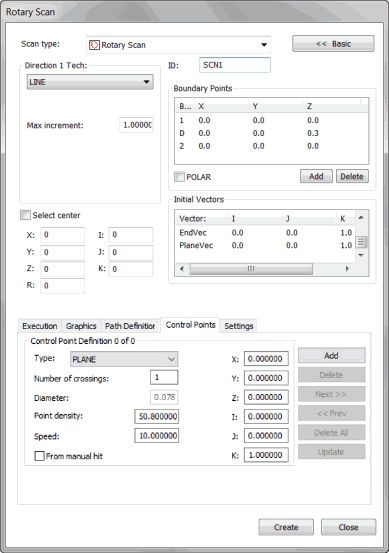
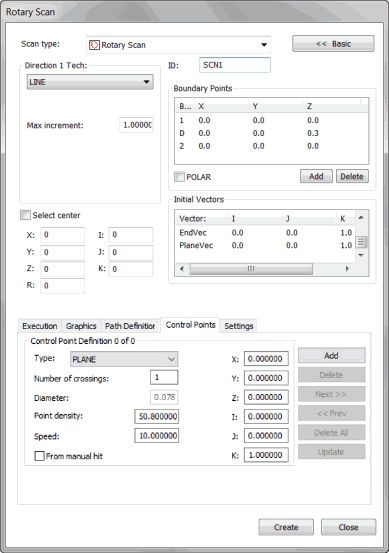
Cuadro de diálogo Escaneado giratorio
El método Insertar | Escaneado | Giratorio realiza un escaneado de la superficie alrededor de un punto determinado a un radio especificado a partir de este punto. Se mantendrá el radio independientemente de los cambios en la superficie. Este procedimiento utiliza los puntos inicial y final del arco de la medición. Incluye también un punto de dirección para definir la dirección de principio a fin.
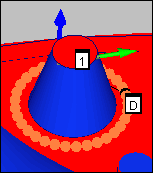
Escaneado giratorio de ejemplo alrededor de un cono
Para obtener información detallada acerca del cuadro de diálogo Escaneado giratorio, consulte el tema "Funciones comunes del cuadro de diálogo Escaneado" en la documentación de PC-DMIS principal.
Para crear un escaneado giratorio
Asegúrese de que tiene activada una sonda analógica o una sonda SAC.
Coloque PC-DMIS en modo DCC.
Seleccione Insertar | Escaneado | Giratoria para abrir el cuadro de diálogo Escaneado giratorio.
Si desea utilizar un nombre personalizado, escriba el nombre del escaneado en el cuadro ID.
Determine el punto central del escaneado giratorio. Utilice uno de estos dos métodos:
Seleccione la casilla Seleccionar centro y haga clic en un punto de la pieza.
Introduzca manualmente la posición del centro del círculo en los cuadros XYZ e IJK.
Introduzca el valor del radio para el escaneado giratorio en el cuadro R. Una vez introducido el radio, PC-DMIS trazará la ubicación del escaneado en el modelo de la pieza, en la ventana gráfica.
Compruebe que la información sobre el centro XYZ e IJK del escaneado sea correcta.
Quite la marca de la casilla de verificación Seleccionar centro.
Seleccione la técnica adecuada en la lista Técnica Dirección 1. Según la técnica seleccionada, introduzca los valores de incremento y ángulo adecuados en los cuadros Incremento máximo, Incremento mínimo, Ángulo máximo y Ángulo mínimo.
Si el escaneado atraviesa varias superficies, considere la posibilidad de seleccionar superficies mediante la casilla Seleccionar, como se indica en el tema "Ficha Gráficos.
Añada el punto 1 (punto inicial), el punto D (dirección del escaneado) y el punto 2 (punto final) para un escaneado tipo giratorio. Se seleccionará la curva en la que desea realizar el escaneado. Si desea realizar un escaneado de toda la circunferencia, borre el punto 2. Tome estos puntos de límite siguiendo los procedimientos descritos en el tema "Área Puntos de límite".
Seleccione el tipo adecuado de contactos que se tomarán en la lista Tipo de contacto en el área Controles contacto.
Realice los cambios que sean necesarios en los vectores en las áreas Vectores iniciales. Para ello, haga doble clic en el vector, realice los cambios en el cuadro de diálogo Editar objeto de escaneado y seguidamente haga clic en Aceptar para regresar al cuadro de diálogo Escaneado giratorio.
Seleccione el modo nominal adecuado en la lista Nominales del área Método nominales.
En el cuadro Tolerancia del área Método nominales, escriba un valor de tolerancia que como mínimo compense el radio de la sonda.
Seleccione el modo de ejecución adecuado en la lista Ejecutar del área Controles ejecución.
Si está utilizando una pieza delgada, introduzca el espesor de la pieza en el cuadro Espesor de la ficha Gráficos.
Si es necesario, seleccione las casillas que proceda en las áreas de la ficha Ejecución.
Si utiliza una sonda analógica, considere la posibilidad de utilizar la ficha Puntos de control para ejecutar el escaneado de forma óptima.
Haga clic en el botón Generar del área Ruta teórica en la ficha Definiciones de rutas para generar una vista previa del escaneado en el modelo de CAD en la ventana gráfica. Cuando genera el escaneado, PC-DMIS lo empieza en el punto inicial y sigue la dirección elegida hasta llegar al punto de límite.
Si es necesario, puede suprimir puntos individuales. Para ello, selecciónelos en el área Ruta teórica de uno en uno y pulse la tecla Suprimir.
Realice cualquier otra modificación que sea necesaria en el escaneado.
Haga clic en el botón Crear. PC-DMIS insertará el escaneado en la ventana de edición.